MacでYouTube動画をリッピングする4つの方法
YouTube、Netflix、Amazon動画、Disney+など、デジタルメディアがますます増加し、エンターテイメントの世界を変えました。 MacでYouTubeから動画をリッピングする方法について考えていますか?VLCはまだMacでYouTube動画をダウンロードすることができますか?この記事でYouTubeから動画をダウンロードするための完璧なYouTubeでMac動画リッパーをすぐに見つけることができます。
パート1. YouTube動画を4K/8KにダウンロードするベストなYouTube動画リッパー
HitPaw Video Converterは究極のMac用YouTube動画リッパーで、どんなYouTube動画でも他のものより速くダウンロードします!800以上の動画とオーディオフォーマットに対応しており、120倍のスピードでYouTube動画を必要なフォーマットにリッピングする能力があることを意味します!
- YouTube動画を4K/8K画質でダウンロードする
- YouTube動画をすべての一般的な動画フォーマットにリッピングする
- YouTubeの動画やプレイリストを一括でダウンロードできる
- クリーンでユーザーフレンドリーなインターフェースで、120倍の高速ダウンロードを実現。
- 動画編集オプションを内蔵し、さらに自由自在に編集可能
以下のボタンをクリックしてHitPaw Video Converterをダウンロードする
ステップ1.MacでHitPaw Video Converterをダウンロード、インストールします。リッピングしたいYouTube動画のURLをコピーします。
ステップ2.HitPaw Video Converterを起動し、「ダウンロード」タブをクリックします。URLを貼り付ける」をクリックすると、このプログラムは自動的にコピーしたリンクを貼り付け、ポップアップボックスを開きます。

ステップ3.フォーマットを選択し、「ダウンロード」をクリックすると、Mac用YouTube動画のリッピングが開始されます。

ステップ4.リッピングが終了すると、ダウンロードしたファイルを「ダウンロード済み」タブでプレビューできます。

パート2. VLCでYouTubeの動画を無料でMacにリッピングするにはどうすればいいですか?
VLCを使ってYouTubeの動画をMacにダウンロードするにはどうすればよいですか?VLCはYouTubeをリッピングできますか?はい、あなたもVLCを使ってYouTube Macから動画をリッピングすることができます。ここでは、VLCを使用してYouTube動画をMacにリッピングする方法を紹介します。
1.ダウンロードしたいYouTube動画を開き、アドレスバーからそのURLをコピーします。
2.VLCを起動し、「ファイル」→「ネットワークを開く」をクリックします。動画のURLをVLCに貼り付け、「開く」をクリックすると、VLCでYouTube動画が再生されます。

3.動画が再生されているときに、「メニュー>ツール>メディア情報」を表示します。メディア情報ウィンドウの下部にあるボックスから、ロングリンクを右クリックでコピーします。

4.ブラウザを起動し、アドレスバーにURLを貼り付ける。動画上で右クリックし、「名前を付けて動画を保存...」を選択すると、YouTubeの動画がダウンロードされます。
VLCは使いやすいYouTube動画リッパーです。しかし、多くの人がYouTubeダウンローダーが動作を拒否したと報告しています。 おそらくVLCでYouTubeダウンロード/再生できないのような問題は、「VLCはYouTubeのリンクを開くことができません。詳細はログを確認してください。」または「入力は開くことができませんと表示されます」。
パート3. スクリーンキャプチャでMacのYouTubeから動画をリッピングする方法とは?
YouTubeは、Mac上でYouTubeの動画をダウンロードするのは簡単ではありませんあなたができないことを意味するものではありません。 macOSは、内蔵の画面録画機能を持っていた、したがって、あなたはあなたのMac上で再生されているものをスクリーンキャプチャできます。YouTubeの動画Mac無料をリッピングするには、次の手順を実行します。
1.Command + Shift + 5 を押しながら、選択した部分を記録するをクリックします。
2.十字キーをドラッグして、動画を選択します。
3.オプションをクリックし、音声を取り込むためのマイクを選択します。
4.録画をクリックし、動画の再生を開始します。
5.終了したら、動画を停止し、画面上部のメニューから停止ボタンをクリックします。

パート4. Macでオンライン動画ダウンローダーを利用してYouTube動画をリッピングする方法は?
多くのユーザーは、YouTube動画Macや他のタイプのファイルをリッピングするために、オンライン動画ダウンローダーに依存しており、それらがアップロードされた場所や方法に関係なく。MacでYouTube動画をダウンロードすることができるいくつかのオンラインツールやプログラムがあります。ここでは、 Download4.ccをお勧めします。100%無料かつ安全なオンライン動画ダウンローダーのMacとPC用で、ダウンロード速度が速いです。
1.ダウンロードしたい動画を再生します。次に、動画のリンクをコピーします。
2.この無料オンライン動画ダウンローダーの検索ボックスに貼り付け、「ダウンロード」ボタンをクリックするか、Enterキーを押してください。
3.ダウンロードしたい形式を選択し、「ダウンロード」ボタンをクリックします。動画上で右クリックし、「名前を付けて動画を保存」を選択するとダウンロードできます。

まとめ
デジタル化の時代には、YouTubeの動画Macをリッピングしたいことはかなり明白です。あなたは最高品質でYouTubeのMacから動画をリッピングする簡単な方法を探している場合、HitPaw Video ConverterはあなたにおすすめのYouTubeリッパーです。変換やダウンロードのトラブルに悩まされることなく、お使いのデバイスに導入してください。
以下のボタンをクリックしてHitPaw Video Converterをダウンロードする





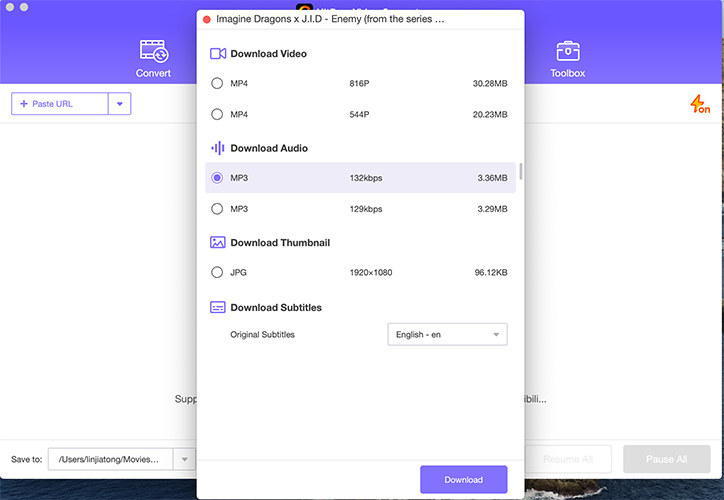
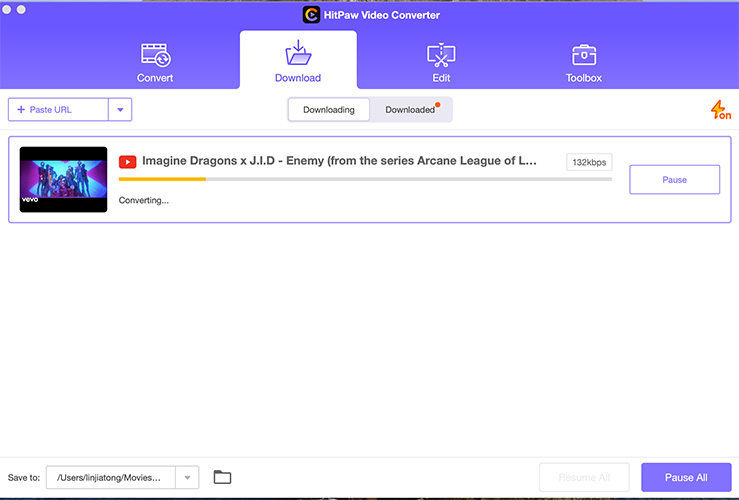
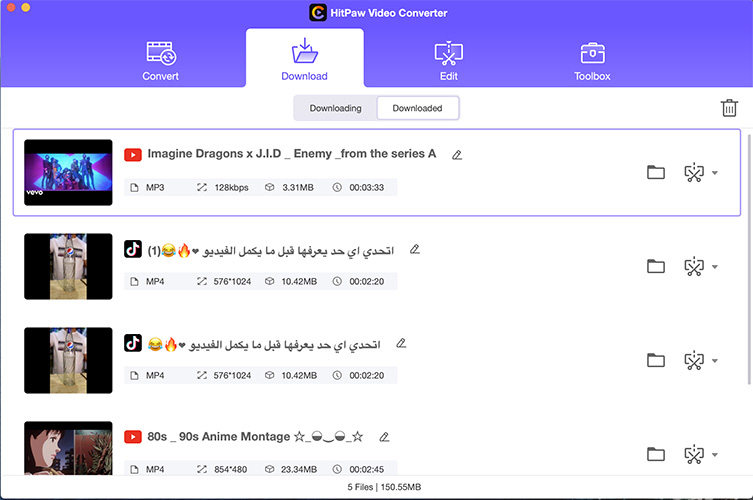
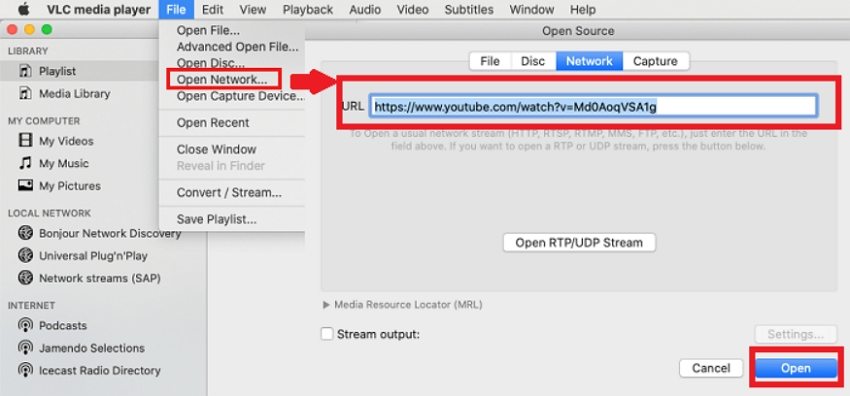
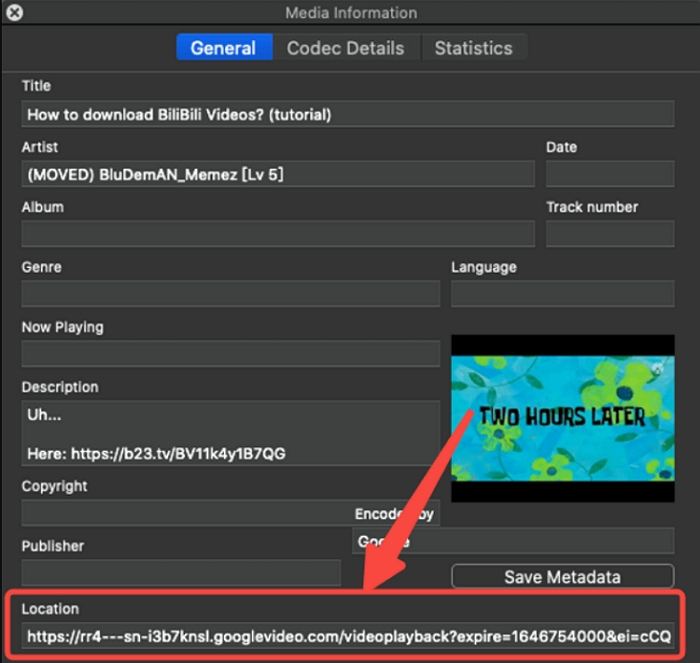








ホーム > Video Converter > MacでYouTube動画をリッピングする4つの方法
「評価」をお選びください:
松井祐介
編集長
フリーランスとして5年以上働いています。新しいことや最新の知識を見つけたときは、いつも感動します。人生は無限だと思いますが、私はその無限を知りません。
すべての記事を表示コメントを書く
製品また記事に関するコメントを書きましょう。